如何在 iPhone 上召開電話會議
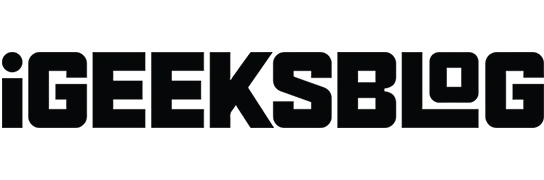
無論您是小企業主、家庭還是學生,您都需要通過電話會議與蜂窩網絡上的兩人以上進行聯繫。它可以用於詳細的對話,也可以只是輕鬆的對話。該過程很簡單,其他參與者不需要額外的設備。參與者可以使用功能電話、Android 電話或桌面電話,但您可以使用 iPhone 來設置電話會議。
如何在 iPhone 上將參與者添加到電話會議
有兩種方法可以將人員添加到電話會議中。讓我們探索這兩種方式。
添加聯繫人到會議
您可以在 iPhone 上設置最多 5 人的電話會議,具體取決於您的運營商。
- 呼叫第一個人並等待連接。
- 單擊添加呼叫。
- 找到您要添加的聯繫人。
- 選擇一個聯繫人。
- 觸摸通話按鈕。
- 現在選擇合併呼叫。
添加來電者
如果您已經在打電話並且有人給您打電話,並且您想要將該人添加到會議中,請按以下步驟操作。
- 選擇保留並接受。
- 呼叫連接後,單擊“合併呼叫”。
筆記。如果您沒有看到合併通話選項,則當前通話或您的運營商可能不支持它。
與個別會議參與者私下交談
- 在電話會議期間,按右上角的 (i) 按鈕。
- 單擊私人按鈕發起私人呼叫。
在 iPhone 上從電話會議中刪除參與者
- 按屏幕右上角的按鈕 (i)。
- 選擇要刪除的人員姓名下方的“結束”。
使用 iPhone 召開會議的一些技巧
通話期間使用其他應用程序
如需在通話過程中使用其他應用程序,您必須返回主屏幕。但請確保您使用藍牙設備或 iPhone 揚聲器來保持連接。要返回通話,請按頂部的綠色按鈕。
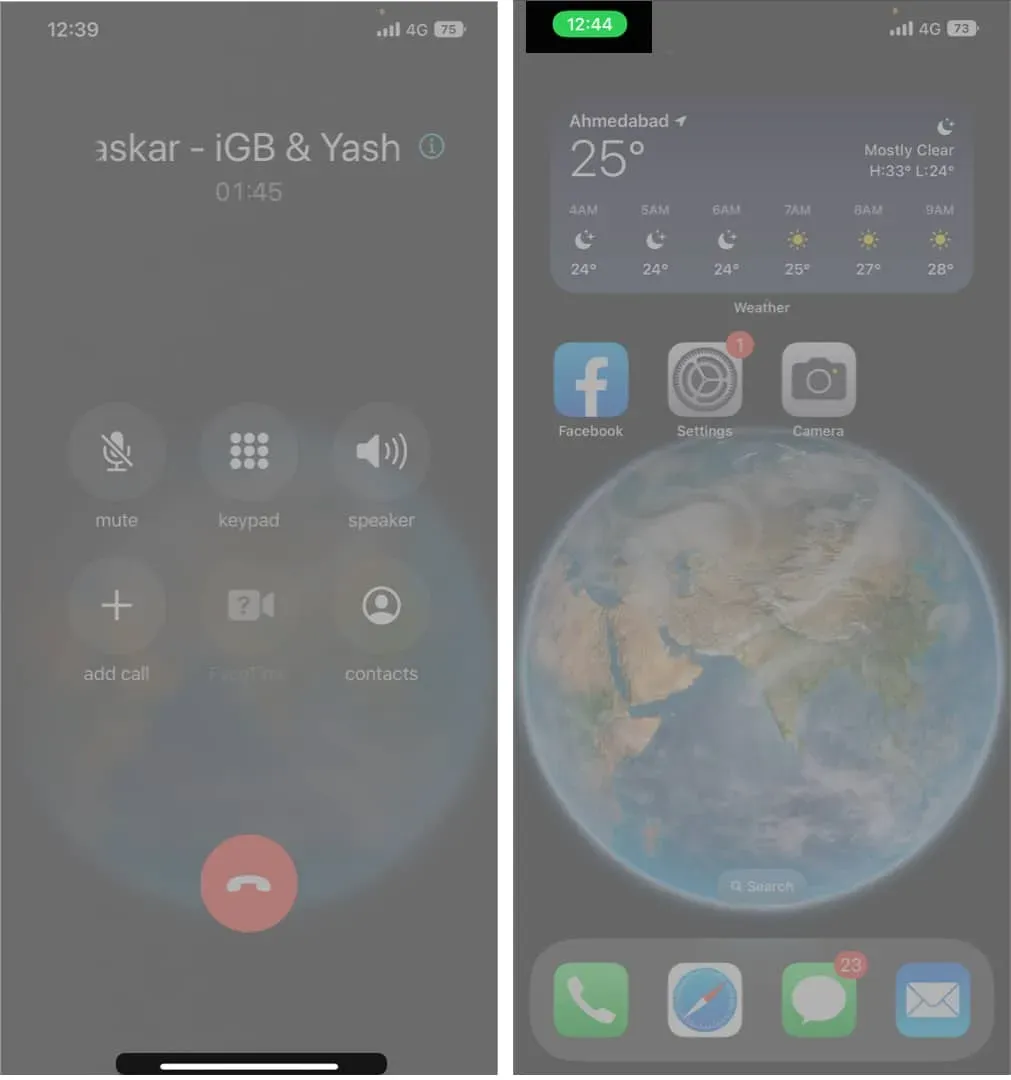
在電話會議期間將音頻靜音
當您不在電話會議上發言時將音頻靜音是一個好習慣,因為它可以提高聊天的清晰度。要關閉聲音,您需要按屏幕上的靜音按鈕。現在,電話會議的參與者將聽不到您的聲音,但您可以聽到其他人在說什麼。
電話會議取決於您的運營商
會議不僅僅是電話功能;他們有一個載體。因此,如果您無法使用此特定服務,您應該嘗試向運營商尋求幫助。
筆記。iPhone 支持 GSM 網絡上的電話會議,但如果您使用 VoLTE 和 Wi-Fi 通話,則可能無法使用電話會議功能。
常問問題
您可以在 iPhone 上主持最多 5 人的電話會議,具體取決於您的運營商支持的功能。但是,參與者的電話會議體驗以及添加、合併或斷開特定方的能力取決於運營商。
是的,您可以在 Android 設備和 iPhone 上合併召開電話會議。該過程與文章中描述的類似。
只有主持人或將您添加到電話會議的人才能看到您的姓名或電話號碼,因為 Apple 和運營商服務會保護您的隱私。
告別的話……
您對電話會議有何看法?您會在與不同的家人、朋友或同事交談時使用它嗎?或者您打算僅將會議用於業務?您認為它有哪些應用?請在下面的評論部分告訴我們您的想法。



發佈留言